Содержание
Они добавляют вкладки, умный поиск, многопанельный интерфейс и прочие фишки, которых не хватает стандартному «Проводнику».
1. Free Commander
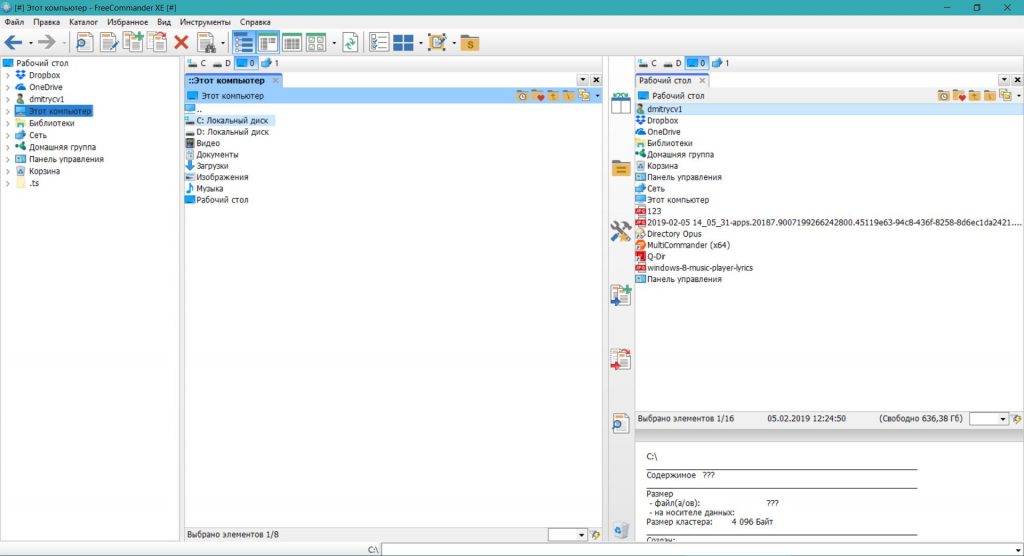
В бесплатном FreeCommander присутствуют вкладки, и это очень облегчает жизнь тем, кто работает больше чем с одной папкой одновременно. А ещё тут есть двухпанельный режим (причём панели могут располагаться как вертикально, так и горизонтально), удобное дерево папок, фильтр файлов по их именам и атрибутам, настраиваемая панель инструментов, FTP-клиент и даже встроенный механизм снятия скриншотов.
2. Explorer++
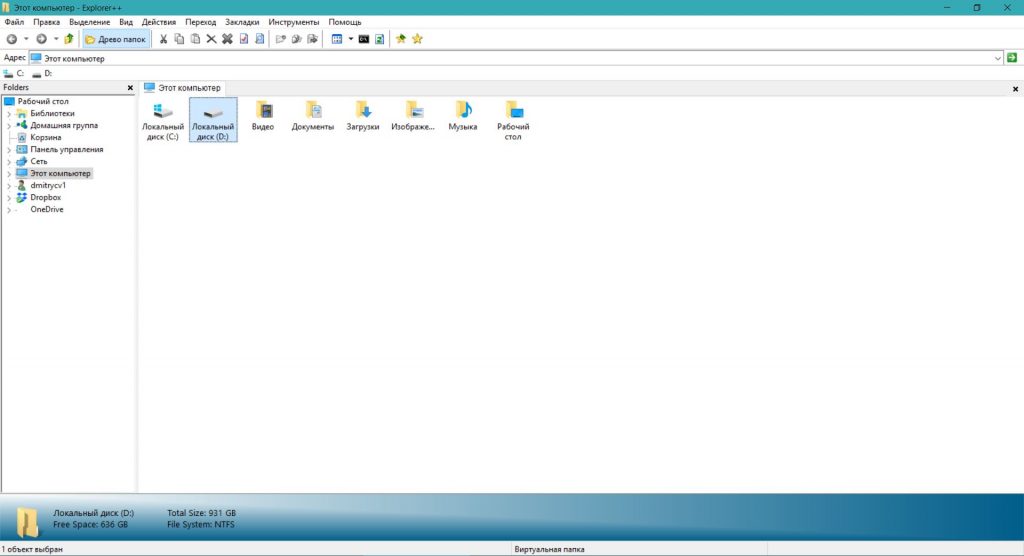
Полностью портативная альтернатива «Проводнику», которая работает без установки как из любой папки, так и с внешнего носителя. Вкладочный интерфейс, древовидная панель папок, выделение по шаблону, неплохой поиск, множество параметров сортировки файлов — всё это в наличии. Возможностей у Explorer++, правда, поменьше, чем у других файловых менеджеров из этого списка, но это компенсируется его быстротой и небольшим размером.
3. Multi Commander
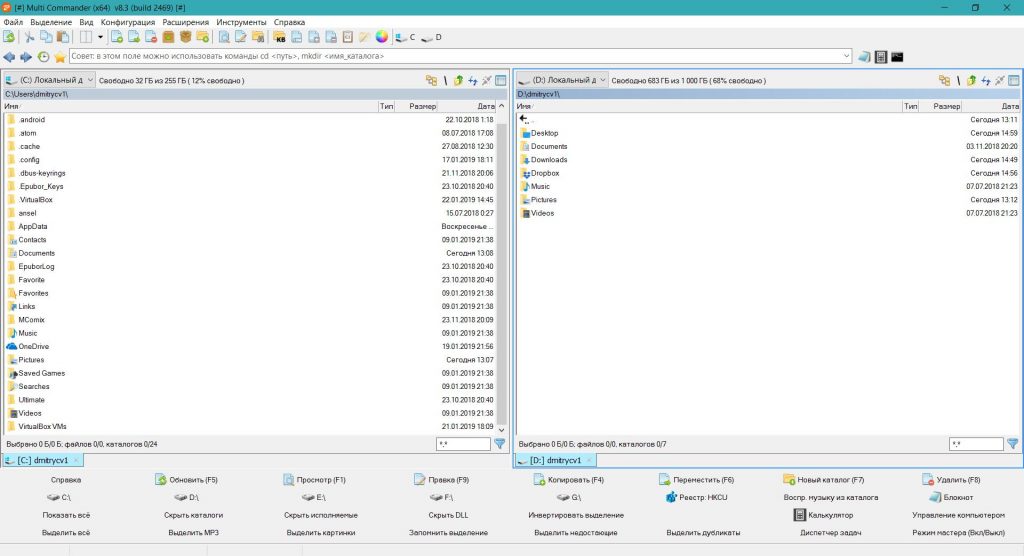
Очень продвинутый файловый менеджер. Функций у него столько, что их тяжело сосчитать. Вряд ли в нём с наскоку разберётся новичок, но вот опытным пользователям такой монстр придётся по душе.
Multi Commander оснащён встроенным инструментом для массового переименовывания файлов, мощным поиском, двухпанельным интерфейсом с вкладками и кнопками быстрых действий, архиватором, FTP-клиентом, редактором реестра и конвертером изображений. В общем, чрезвычайно навороченная и при этом бесплатная штука.
4. XYplorer
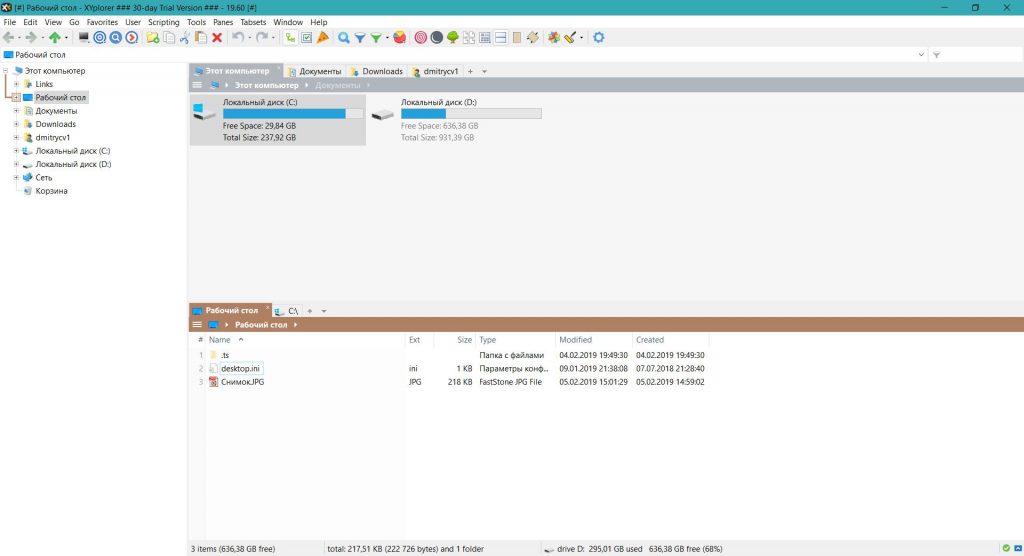
Качественный файловый менеджер с поддержкой вкладок, мощным поиском, удобным предпросмотром и настраиваемым интерфейсом. Файлы в нём можно помечать цветными метками, оценивать их, назначая рейтинг, сортировать по различным критериям. Приложение поддерживает даже создание пользовательских скриптов для автоматической обработки множества файлов, что будет полезно разработчикам.
XYplorer может функционировать в портативном режиме без установки. Однако бесплатно пользоваться приложением разрешается только 30 дней, после чего нужно купить лицензию за 39,95 доллара.
5. Total Commander
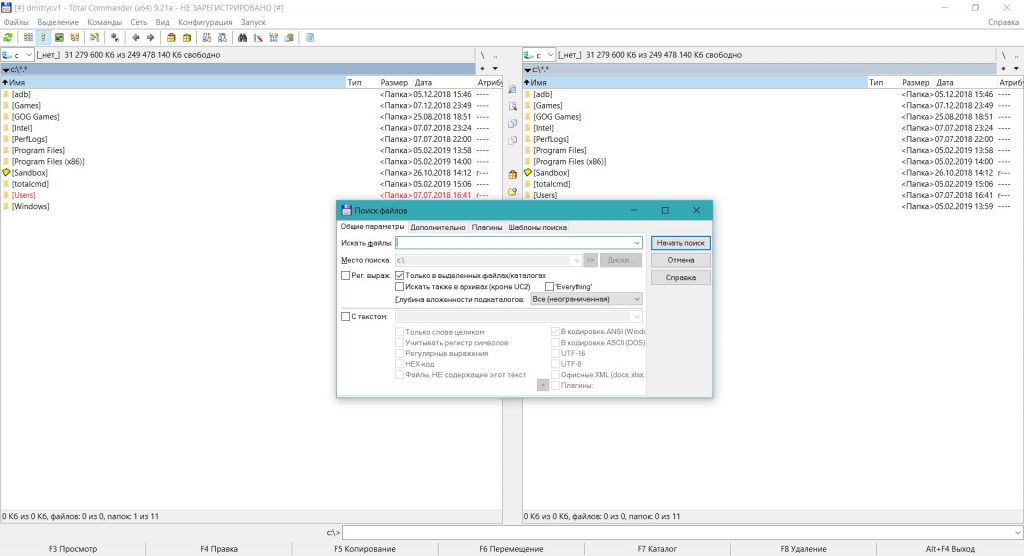
Чрезвычайно популярное приложение, которое может сделать с вашими файлами практически что угодно. А не вошедшее в стандартную поставку добавляется плагинами. Интерфейс Total Commander вызывает ностальгические чувства, но возможности этого прекрасного менеджера с лихвой перекрывают недостаток красоты.
Total Commander может массово переименовывать файлы, искать их по имени, содержимому, формату и прочим характеристикам, работать с архивами и по-разному отображать содержимое папок. Встроенный FTP-клиент в нём тоже есть. Интерфейс двухпанельный, настроек внешнего вида здесь завались.
Total Commander имеет бесплатный пробный период на 30 дней, после чего придётся платить за лицензию 3 335 рублей. Но это тот случай, когда приложение отрабатывает каждую вложенную в него монету.
6. Double Commander
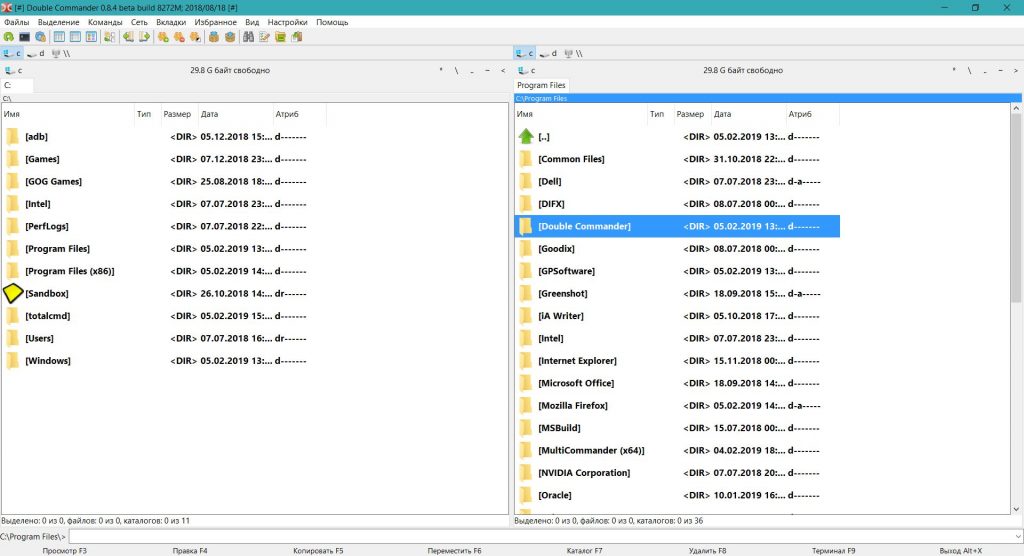
Вас впечатлила гора возможностей Total Commander, но вы не хотите платить за них? В таком случае установите Double Commander. В этом приложении присутствует практически всё то же, что и в предыдущем, но при этом оно бесплатно и даже имеет открытый исходный код.
Программой поддерживается работа с архивами, расширенный поиск по именам и содержимому файлов, а ещё в ней есть встроенный просмотрщик, групповое переименование, вкладки и настраиваемый интерфейс.
Отдельное преимущество этого файлового менеджера — поддержка плагинов от Total Commander. Правда, не все из них корректно устанавливаются, но большинство всё же работает.
7. Directory Opus
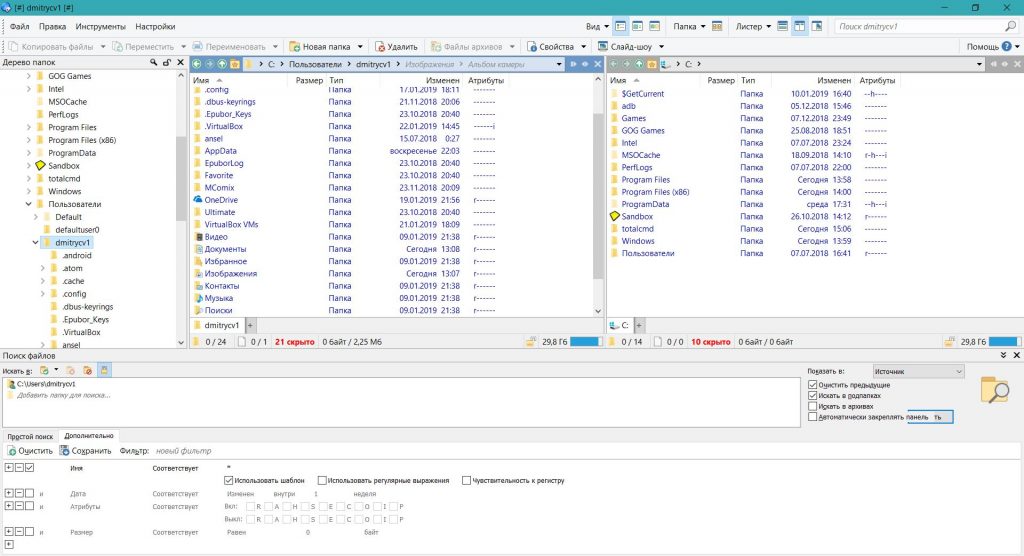
У Directory Opus много возможностей, но довольно загруженный интерфейс. Впрочем, это можно поправить, поковырявшись в настройках. Программа содержит встроенный просмотрщик документов и изображений, может искать дубликаты файлов и конвертировать изображения. По умолчанию работает в двухпанельном режиме, поддерживающем вкладки.
Directory Opus — профессиональный инструмент для тех, у кого очень много данных для обработки. Есть две версии: Light за 35,5 доллара и Pro за 64,5 доллара. Последняя отличается возможностью интегрироваться в систему, заменяя «Проводник», и умеет работать с FTP-серверами и архивами.
8. Q-dir
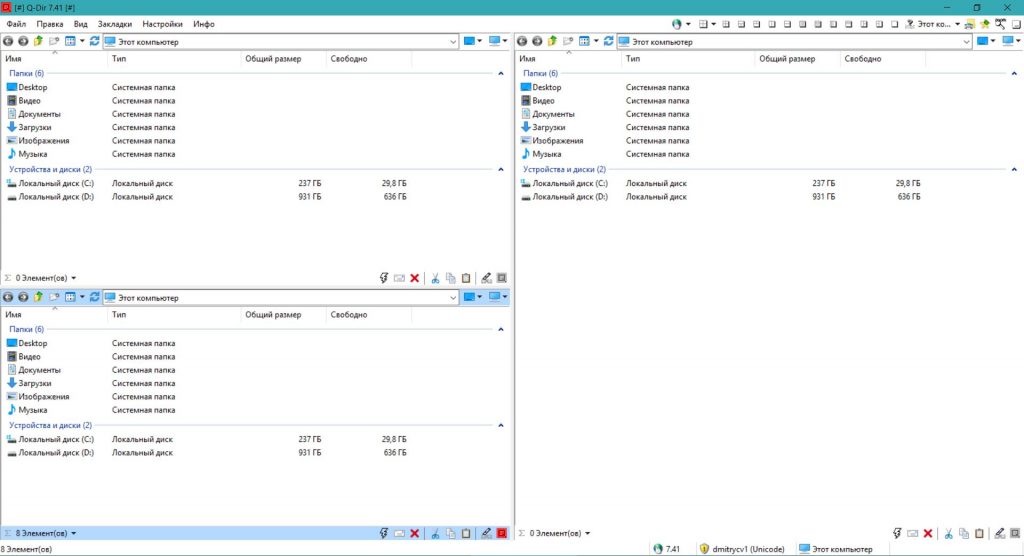
Миниатюрный бесплатный менеджер файлов. Его главная фишка — переключаемый одним щелчком макет интерфейса. Вам нужны две или четыре панели и вертикально размещённые папки? Просто ткните соответствующую кнопку в верхнем правом углу.
Программа не перегружает пользователя малопонятными функциями и уступает по возможностям тому же Double Commander, но благодаря настраиваемому макету будет особенно полезна тем, кто постоянно копирует и перетаскивает файлы в разные папки. Кроме того, в Q-dir имеются вкладки и фильтрация файлов.
Единственный минус — значки в приложении мелковаты, так что на особенно больших экранах пользоваться не очень удобно. Кажется, автор Q-dir об этом знает — иначе зачем было впихивать в файловый менеджер экранную лупу?
Официальный сайт: http://netez.com/2xExplorer
Как назывался ваш первый файловый менеджер? Если в прошлом десятилетии можно было смело ожидать ответ "Norton Commander", то сегодня знакомство с файловой структурой чаще всего начинается с Проводника Windows. 2xExplorer во многом повторяет концепцию стандартного инструмента Windows, при этом имея массу дополнительных полезных функций.
Сразу стоит отметить небольшой размер дистрибутива и бесплатный статус программы. Оба эти фактора делают 2xExplorer максимально доступным.
Файловый менеджер, имея поддержку множества горячих клавиш, позволяет осуществлять управление только с клавиатуры. Для часто используемых папок можно назначать собственные клавиатурные сочетания. Разработчики уделили пристальное внимание просмотру и изменению файлов, включив в дистрибутив неплохой редактор. 2xExplorer позволяет создавать миниатюры для BMP и HTML-файлов с целью более удобного просмотра.
Основная часть функций вынесена на панель инструментов, располагающуюся в нижней части рабочего окна приложения.
Использование программы омрачает лишь один факт. Разработка 2xExplorer прекращена несколько лет назад, перспектив улучшения продукта нет.
Официальный сайт: http://www.flexigensoft.com
AccelMan объединяет в себе функции файлового менеджера и программы для просмотра множества различных типов документов. Файловый менеджер содержит полноценный медиа-проигрыватель, текстовый редактор с возможностью подсветки синтаксиса, а также с поддержкой документов, использующих сложное форматирование (RTF, DOC). Рабочее окно AccelMan предоставляет множество полезной информации. В верхней части каждой панели располагается контекстно-зависимое меню. Во время стандартного просмотра папок вы видите список логических дисков. Если переходите в другой режим, то вместе с этим поменяются и элементы меню. Например, если на панели отображается содержимое файла, то вы можете видеть инструменты управления редактированием.
Во время установки AccelMan вы можете импортировать множество пользовательских данных из Total Commander, что заметно облегчает переход с популярнейшего файлового менеджера.
AccelMan понимает несколько типов архивов, в число которых входит TAR, GZIP, ARJ и RAR, а также имеет встроенный ZIP-архиватор. В файловый менеджер встроен инструмент конвертирования графических документов с поддержкой форматов JPEG, TIFF, GIF, PNG и BMP.
При разработке программы учитывается множество факторов. Конечный продукт должен обладать достаточным количеством возможностей, чтобы заинтересовать пользователя, но при этом иметь простой, доступный интерфейс и приемлемую скорость. AccelMan, безусловно, заслуживает самых лестных слов в плане функциональности. Но при этом разработчики забывают о том, что файловый менеджер — это один из самых первых инструментов, устанавливаемых на рабочей станции. Соответственно, программа должна работать максимально быстро и не забивать голову пользователя необходимостью изучения десятков кнопок и пунктов меню. AccelMan — далеко не самая быстрая и интуитивно понятная программа. Ее нужно детально изучать, чтобы получить максимальную выгоду от использования. Впрочем, лицензия позволяет потратить на изучение целый месяц, чтобы самостоятельно сделать окончательный вывод.
К содержанию Directory Opus 8.2.2.2
Официальный сайт: http://www.gpsoft.com.au
Файловые менеджеры делятся на две группы — двухпанельные и имеющие вид Проводника Windows. Directory Opus объединяет в себе оба способа представления информации, являясь примером завидной универсальности. Несмотря на огромное количество возможностей, рабочее окно программы не перегружено сложными элементами, Directory Opus легко осваивается даже при наличии только базовых знаний о файловой структуре.
Вы можете выбирать несколько режимов просмотра с помощью вкладок, расположенных в верхней части панелей. В нижней части также имеется подобный элемент, который служит для традиционного переключения между группами панелей.
С помощью Directory Opus вы можете просматривать огромное количество типов документов. Файловый менеджер позволяет подключать плагины, цель которых сводится именно к обеспечению подобного просмотра внутри рабочего окна приложения. В программу встроен небольшой браузер, инструмент просмотра документов MS Office, проигрыватель аудио и видео информации. С помощью Directory Opus можно просматривать большое количество типов графических файлов, включая формат RAW. Стоит заметить, что Directory Opus не имеет встроенных редакторов, все внимание сосредоточено именно на просмотре информации. В целом, все подобные инструменты работают хорошо, однако видеопроигрыватель работает очень медленно, даже обычные фильмы в формате DivX воспроизводятся с сильными рывками. Впрочем, это нельзя считать большим недостатком, ведь мы говорим о файловом менеджере.
Directory Opus позволяет очень гибко настраивать свои панели инструментов, горячие клавиши. В дистрибутив включено большое количество панелей, включающее в себя как управление работой непосредственно файлового менеджера, так и осуществление взаимодействия с внешними инструментами. На каждую кнопку, пункт меню может быть назначено произвольное клавиатурное сочетание.
Вы можете преобразовывать форматы графических файлов, а также управлять яркостью во время просмотра.
При ознакомлении с программой стоит обратить внимание на то, что большинство кнопок на панелях инструментов могут выполнять три функции, в зависимости от того, какой кнопкой мыши их активировать — левой, средней или правой.
Официальный сайт: http://www.efsoftware.com/cw/e.htm
EF Commander — один из старейших файловых менеджеров на сегодняшнем рынке. Изначально он был написан в 1994 году для OS/2 и лишь два года спустя портирован в среду Win32.
За долгие годы своего развития программный продукт не превратился в тяжелого монстра, так и оставшись компактной и быстрой программой. Рабочее окно приложения очень напоминает Total Commander, что многим облегчит знакомство, ведь не секрет, что продукт Кристиана Гислера пользуется огромной популярностью среди русскоязычных пользователей.
Между тем, EF Commander обладает мощными средствами просмотра документов, вплоть до HEX-редактора. С помощью плагинов можно осуществлять поддержку дополнительных типов документов. Файловый менеджер понимает более 20 типов архивов.
Вы можете стирать перезаписываемые оптические диски, а также записывать данные на большинство типов болванок. Для корректной работы данных механизмов, необходимо иметь установленный пакет Nero Burning ROM в системе.
EF Commander в свое время был первым файловым менеджером, в котором появился инструмент сопряжения с карманными ПК, на которых установлен Windows CE.
Разработчики дают 30 дней на ознакомление с программой. Знакомство проходит под градом постоянно выскакивающих окон с предложением в десятый, сотый раз согласиться с лицензией и приобрести программу online. Разумеется, необходимо соглашаться, иначе программа закрывается. Согласие дает передышку на несколько минут, после чего снова следует предложение о покупке.
Официальный сайт: http://www.rarlab.com/far_manager.htm
Легендарные синие текстовые панели впервые появились в Norton Commander. Само слово "нортон" в начале 90-х годов воспринималось как обозначение любого файлового менеджера. Впрочем, немного позже среди русскоязычных пользователей заслуженную популярность завоевал Dos Navigator, обладающий массой новых, по тем временам уникальных возможностей. С приходом Windows 95 и массовым переводом всего программного обеспечения в 32-битную среду старые легенды стали потихоньку забываться.
Александр Рошал, автор архиватора RAR, хотел в то время написать его консольную 32-битную версию. Видимо, дело пошло даже лучше, чем ожидалось, и вместо простой оболочки в стиле RAR для DOS, мы увидели настоящий файловый менеджер, несущий старые, проверенные временем традиции управления файлами.
FAR позволяет работать не только с локальными ресурсами, но и с сетевыми дисками, а также имеет FTP-клиент. В дистрибутив FAR включено несколько дополнительных модулей, позволяющих организовывать временную панель, список системных процессов, редактор реестра, а также инструмент, позволяющий изменять регистры букв в названиях групп файлов.
Отсутствие GUI сильно сковывает возможности файлового менеджера, но, вместе с тем, позволяет ему считаться самым быстрым продуктом данного класса ПО. Однако разработчики и не ставят перед собой задачу наполнения своего продукта массой функций. Вместо этого, FAR позволяет подключать внешние модули, с помощью которых можно выполнять самые неожиданные операции. На странице загрузки плагинов вы можете загрузить базу данных всех доступных модулей, насчитывающих более 600 штук.
FAR бесплатен для пользователей, проживающих на территории xUSSR. Для регистрации запустите файловый менеджер с ключом "-r", введите имя пользователя "xUSSR регистрация", а вместо кода регистрации наберите строчными русскими буквами текущий день недели.
К содержанию File Ant 20050830
Официальный сайт: http://www.fileant.com
FileAnt — весьма необычный файловый менеджер для Windows. Во-первых, управление программой с клавиатуры резко отличается от принятых стандартов (F5 — копировать, F7 — создать папку и т.д.). Во-вторых, программа сочетает в себе как дерево каталогов (как Проводник), так и две традиционные панели (Norton Commander).
По умолчанию, программа загружается в системный лоток, откуда ее можно быстро вызывать в любое время. Поддержка архивов по умолчанию осуществляется с помощью установленного в системе 7-zip, который, в свою очередь, понимает множество типов сжатия.
Просмотр документов осуществляется внутри специальной панели, расположенной над списком файлов и каталогов. Если вы просматриваете изображения, то программа может автоматически масштабировать их в пределах панели. При включении режима миниатюр все графические файлы индексируются, и вы можете видеть небольшие копии изображений так же, как в Проводнике.
Файловый менеджер содержит множество мелких необычных функций, например, выделение файлов, имеющих определенный процент от общего объема каталога, сравнение файлов с учетом CRC32, поддержку собственных хранителей экрана и другое.
Во время тестирования FileAnt работал очень нестабильно. Кстати, это единственная программа во всем путеводителе, у которой наблюдались подобные проблемы. Во время попытки посмотреть видео, файловый менеджер зависал через раз. Один раз программа вылетела на ровном месте. И еще одна проблема связана с отображением заголовок вкладок — кириллица не поддерживается.
Официальный сайт: http://www.frigate3.com/rus
Разработчики, отбросив всякую скромность, называют свой продукт "самым функциональным и самым мощным средством работы с файлами". Но не это главное. Важнейшим достоинством Frigate является сохранение простоты освоения при всем богатстве возможностей.
Файловый менеджер позволяет просматривать огромное количество типов документов. Помимо традиционных архивов, текстовых документов, аудио и видео информации, вы можете открывать базы данных (DBF) и электронные таблицы (XLS).
Frigate имеет несколько оригинальных утилит в своем составе, не имеющих аналогов у конкурентов. С помощью калькулятора можно выполнять простейшие арифметические вычисления, блокнот помогает вести заметки, а часы с поддержкой тем оформления помогут не пропустить конец рабочего дня. Кроме того, в файловый менеджер встроена утилита контроля за автоматически запускающимися программами Windows, неплохой браузер, использующий движок Trident (возможно, даже не хуже, чем Internet Explorer), а также собственная консоль.
Поклонникам Total Commander будет приятно узнать, что Frigate поддерживает большинство плагинов легендарного файлового менеджера. Но и среди собственных дополнений можно найти весьма интересные примеры. Например, можно подключить проверку орфографии на русском языке. Работая в текстовом редакторе, вы можете использовать подсветку для множества типов документов (исходные тексты, HTML и другие). Если вы работаете над документом типа HTML, то можете сразу просматривать результат во встроенном браузере. Редактор поддерживает различные кодовые страницы. Frigate позволяет редактировать не только plain-text, но и RTF-документы.
Многие пользователи Total Commander облюбовали возможность запуска приложений прямо из панели инструментов. Frigate выполняет данную задачу несколько иначе. В правой части главного меню располагается панель быстрого запуска. При желании ее можно перенести в любое место. Панель выглядит очень компактно и позволяет сохранить драгоценное место для традиционных инструментов файлового менеджера.
Frigate распространяется в трех вариантах. Облегченный вариант (Lite) можно установить бесплатно и пользоваться без ограничений по времени. Остальные варианты имеют ознакомительный период 30 дней.
К содержанию Sky Commander 1.6.8.702
Официальный сайт: http://www.nmzlabs.com
Sky Commander — молодой и весьма амбициозный проект. За основу файлового менеджера взята концепция Проводника Windows. По умолчанию вы видите довольно крупные значки файлов и папок. Для графических файлов сразу создаются миниатюры.
Файловый менеджер обладает стандартным для программ подобного класса интерфейсом. Панели инструментов настраиваются не очень гибко — вам разрешается лишь выбирать кнопки из строго заданного списка. Очень красиво реализованы подсказки. Вы наводите мышь на произвольную кнопку, и если вызов функции дублируется с помощью сочетания клавиш, то выскакивает окошко, в котором нарисованы кнопки с надписями, аналогичными их маркировке на клавиатуре. При помощи клавиши F11 можно перевести файловый менеджер в полноэкранный режим, в котором не будут отображаться заголовки окна.
При наведении мышью на файл внутри панелей появляется подсказка, кратко раскрывающая его содержание. Для графических файлов отображаются довольно крупные миниатюры, в MP3-файлах показываются теги, а содержание текстовых документов раскрывается с помощью первых двух строк.
Вы можете безопасно удалять свои файлы так, что потом ни одна программа восстановления данных не позволит получить информацию обратно.
Одна из особенностей Sky Commander заключается в наличии пакетного режима работы с архивами. C помощью специального инструмента вы можете указать произвольное количество архивов, а затем выполнить распаковку с помощью одной команды. Кроме того, файловый менеджер позволяет восстанавливать поврежденные ZIP-архивы.
Как было сказано ранее, проект еще очень молодой. Sky Commander еще не успел обрасти огромным количеством функций и в некоторых вопросах уступает конкурентам. С другой стороны, возможности продукта намного выше, чем у Проводника. А ведь многим пользователям достаточно стандартных средств Windows управления файлами. Может быть, и не нужно Sky Commander становиться вторым Фрегатом?
К содержанию Speed Commander 11.1
Официальный сайт: http://www.speedproject.de/enu/speedcommander
Название программы обещает высокую скорость, однако нельзя сказать, что Speed Commander является чем-то выдающимся в данном аспекте. Расход оперативной памяти весьма значителен, если сравнивать с конкурентами, да и интерфейс, наполненный множеством графических элементов, нельзя однозначно назвать быстрым. Между тем, если проанализировать отзывы пользователей Speed Commander на форумах, то нетрудно обнаружить доминирование положительной риторики.
Первое, на что следует обратить внимание во время ознакомления — это удивительная гибкость настроек всех панелей, горячих клавиш. Вы можете свободного перемещать любые панели, а с помощью правой кнопки мыши вызывать инструмент конфигурирования. Speed Commander позволяет создать кнопку и привязать к ней любую поддерживаемую программой операцию. Вы можете указать свой графический файл для кнопки. Любая операция может дублироваться с помощью сочетания клавиш. Программа поддерживает смену тем оформления, которые, впрочем, не меняют дизайн кнопок, но могут управлять цветовыми и дизайнерскими решениями, затрагивающими панели в целом. Вы можете указывать размер кнопок на панелях.
Speed Commander поддерживает множество типов архивов, причем архивирование может происходить вместе с шифрованием. Вы можете создать архив, зашифровать данные и имена файлов и поставить на него пароль. В Speed Commander имеется встроенная поддержка просмотра около 80 (!) графических и текстовых форматов. Текстовый редактор допускает возможность подсветки синтаксиса.
Метафора быстрого запуска приложений реализована не совсем обычно. На панели инструментов есть кнопка, нажав на которую, вы попадаете в аналог стартового меню Windows. Кроме того, можно назначить кнопки на открытие рабочего стола, элемента "Мой компьютер", системных папок, а также Избранного Internet Explorer.
К счастью, погоня за необычными функциями не привела Speed Commander в разряд сложных, тяжело осваиваемых программ. По крайней мере, пользователю Total Commander, скорее всего, будет казаться, что все элементы расположены логично. Speed Commander во многом похож на программу Кристиана Гислера, о которой и пойдет речь далее.
К содержанию Total Commander 6.53
Официальный сайт: http://www.ghisler.com/
"Пришел, увидел, победил" — сообщал о победе над Понтийским царем Юлий Цезарь. Кристиан Гислер, будучи студентом Университета Берна, в 1993 году написал файловый менеджер. Ему не нравились другие программы. Написал и победил.
Много ли вы помните файловых менеджеров с графическим интерфейсом, написанных во времена царствования Windows 3.x? Вопрос практически риторический. В начале 90-х годов большинство программ подобного класса были рассчитаны на работу в MS DOS. Windows Commander (старое название продукта) фактически стал первой ласточкой, первой программой, использовавшей все преимущества GUI.
Total Commander нельзя назвать самой функциональной, самой красивой или самой быстрой программой данного класса. Причина популярности файлового менеджера кроется в сбалансированности всех составляющих.
Несмотря на то, что в последнее время все больше программ рассчитано на управление с помощью мыши, работа с Total Commander может осуществляться исключительно с помощью клавиатуры, что значительно увеличивает скорость выполнения повторяющихся задач. Файловый менеджер обладает массой мелких возможностей, ставших для многих предметами первой необходимости. "Чем архивировал?" — задается вопрос, "Total Commander" — дается ответ, подразумевающий использование алгоритма ZIP. Навигация по FTP-серверам постепенно стала привычной операцией, без которой работа с файловым менеджером кажется неполноценной. Возможность добавления собственных кнопок на панель инструментов, пакетное переименование файлов, история каталогов и список любимых папок, разбиение и объединение файлов — все это лишь малая часть большого списка возможностей Total Commander. А многое из того, что находится за пределами данного списка, реализовано в виде плагинов.
Как уже было сказано ранее, Total Commander не идеален в плане абсолютных качеств. Frigate обладает более широкими возможностями, Far менее требователен к ресурсам, Speed Commander позволяет более гибко настраивать внешний вид. Может быть, в данном случае работает пословица "лучшее — враг хорошего?"
Стоит обратить внимание на условия распространения программы. Если очень сильно упростить условия всех современных лицензий, то программы бывают либо платными, имея некоторый срок для ознакомления, либо бесплатными. Лицензия Total Commander позволяет вам бесплатно использовать продукт неограниченное количество времени. В этом случае при старте программы отображается окно с предложением купить программу. Вы закрываете его и после этого пользуете полнофункциональной версией файлового менеджера. Заплатив за программу, вы сможете работать с Total Commander без назойливого стартового окна.
В настоящее время для работы с файловой системой используются программы файловые менеджеры, например Total Commander.С их помощью выполняются операции, связанные с обслуживанием файловой структуры: копирование, перемещение и переименование файлов, создание каталогов (папок), удаление файлов и каталогов, поиск файлов и навигация в файловой структуре. Несмотря на то, что в ОС Windows есть программа Проводник для работы с файловой системой, для более безопасной работы (в смысле заражения вирусами), особенно с внешними носителями большинство пользователей предпочитает файловые менеджеры.
Большинство современных файловых менеджеров предоставляют дополнительные возможности: групповые операции с файлами, упорядочение (сортировка) объектов, возможность работы с файловыми архивами как с обычными папками, средства сравнения файлов и папок и многие другие. Данный класс программ довольно широко представлен на рынке ПО; отдельные файловые менеджеры отличаются друг от друга по степени удобства работы и наличию дополнительных функций.
Как правило, структура файлового менеджера такова:
Ø Командная строка
Ø Строка подсказок.
Ø Операции над дисками, файлами и каталогами выполняются с помощью функциональных клавиш.
Существует понятие текущего файла, т.е. файла выделенного указателем курсора (другим цветом) в данный момент времени, понятие текущего каталога, т.е. каталога, содержимое которого визуализировано на экране монитора и текущего диска, на котором расположен текущий каталог или файл.
В период использования ОС MS DOS появилось понятие операционной оболочки, т.е. надстройки над операционной системой. В то время наиболее популярными были следующие операционные оболочки:
Norton Commander, DOS Navigator, Windows Commander и др.
Средства сжатия данных
Средства сжатия данных (архиваторы) предназначены для создания архивов. Архивирование данных упрощает их хранение за счет того, что большие группы файлов и каталогов сводятся в один архивный файл. При этом повышается и эффективность использования носителя за счет того, что архивные файлы обычно имеют повышенную плотность записи информации. Архиваторы часто используют для создания резервных копий ценных данных.
Алгоритм упаковки основан на том, что повторяющиеся и избыточные последовательности данных трансформируются в некоторые коды, которые потом можно восстановить в первоначальные данные. Упакованные файлы занимают значительно меньше места по сравнению с упакованными, например, текстовые файлы становятся меньше на 15% — 40%, исполнимые — на 30% — 60%.
Известно более 200 архиваторов. Как правило, каждая программа-архиватор имеет свой специфический формат и не работает с другими архиваторами. Наиболее используемыми архиваторами под ОС MS DOS были — arj и rar.
Под ОС MS Windows используются архиваторы Winzip и Winrar, которые предоставляют пользователю удобный графический интерфейс и создают архивы форматов RAR или ZIP.
Они же позволяют разархивировать файлы, т.е. производить обратную операцию.
Архиваторы предоставляют пользователю следующие возможности:
1. архивировать с подкаталогами.
2. создавать архивы с паролем.
3. создавать многотомные архивы на нескольких дискетах.
4. создавать саморазархивирующийся архив, являющийся отдельной программой, содержащей архив формата RAR или ZIP (файл-архив имеет расширение .ехе).
5. разархивировать архивы, т.е. выделять упакованные в нем файлы.
Антивирусные программы
Антивирусная программа (антивирус) — программа для обнаружения компьютерных вирусов, а также программ, считающихся вредоносными, и восстановления зараженных (модифицированных) такими программами файлов, а также для профилактики — предотвращения заражения файлов или операционной системы.
Компьютерные вирусы – это небольшие программы, которые производят несанкционированные действия:
Ø Перехватывают управление компьютером на себя;
Ø Дублируют сами себя и записывают копии исполняемых программ;
Ø Заражают не только программы, но и магнитные диски.
По среде обитания вирусы можно разделить на:
Файловые вирусы либо различными способами внедряются в выполняемые файлы (наиболее распространенный тип вирусов), либо создают файлы-двойники (компаньон-вирусы), либо используют особенности организации файловой системы (link-вирусы).
Загрузочные вирусы записывают себя либо в загрузочный сектор диска (boot-сектор), либо в сектор, содержащий системный загрузчик винчестера (Master Boot Record), либо меняют указатель на активный boot-сектор.
Макро-вирусызаражают файлы-документы и электронные таблицы нескольких популярных редакторов.
Сетевые вирусыиспользуют для своего распространения протоколы или команды компьютерных сетей и электронной почты.
Для проведения профилактических работ создаются программы-антивирусы, например:
Ø "Перехватчики" – следят за опасными симптомами;
Ø "Доктора" – проверяют исполняемые файлы на наличие вируса;
Ø "Прививки" – присоединяются к программе и проверяют ее целостность.
F Антивирусная профилактика:
Ø проверять компьютер новейшей антивирусной программой
Ø периодически архивировать важную информацию
Ø хранить дубли на дискетах
Ø системные дискеты защищать от записи
Ø не запускать чужие диски или программы, не проверив их
Ø при распаковке чужого архива проверить разархивированные файлы
Ø при обнаружении вируса — тестировать до полного уничтожения.
Наиболее используемые антивирусные программы:
Ø Доктор Web – Данилова
Ø Aidstest – Лозинского
Ø Antiviral Toolkit Pro – Касперского
Бесплатный антивирус avast! Free Antivirus – это пакет приложений Аваст, созданный компанией AVAST Software
5.5.4. Средства обеспечения компьютерной безопасности
и общие сведения о методах защиты
Под защитой информации понимается обеспечение ее сохранности на машинных носителях и запрет несанкционированного доступа к ней.
Защита информации обеспечивается:
1. Резервированием файлов
2. Восстановлением файлов
3. Применением антивирусных средств
4. Ограничением доступа к данным.
Ограничение доступа к информации обеспечивается программными и техническими средствами: применением
¨ паролей,
¨ шифрованием файлов,
¨ защитой дисков и уничтожением файлов после их удаления,
¨ использованиемэлектронных ключей,
¨ изготовлением ЭВМ в специальном защищенном исполнении.
Подограничением доступа к информации понимается исключение несанкционированного доступа к ней.
FПароли применяются для идентификации пользователей и разграничения их прав в сети ЭВМ и для ограничения доступа пользователей, работающих на одной ЭВМ, к различным логическим дискам, каталогам и файлам. Для этих целей используются утилиты сетевых ОС, утилиты независимых разработчиков программных средств и встроенные средства парольной защиты приложений, в том числе систем управления базами данных, электронных таблиц и т. п.
Могут быть установлены различные уровни парольной защиты. Например, чтение диска возможно без ввода пароля, а для изменения, удаления или сохранения файла на защищенном диске пароль нужен. Парольная защита файлов не предполагает обязательное их шифрование.
FШифрование — это такое преобразование данных, в результате которого их можно прочесть только при помощи ключа. Шифрованием занимается наука, которая называется криптографией. В криптографии любой незашифрованный текст называется открытым текстом, а зашифрованные данные называются зашифрованным текстом. Современные алгоритмы шифрования представляют собой сложную математическую задачу, для решения которой без знания дешифрующего ключа требуется выполнить гигантский объем вычислений и получить ответ, возможно, через несколько лет.
В настоящее время имеются два способа цифровой криптографии: традиционная криптография и криптография с открытым ключом.
В традиционной криптографии для шифрования и дешифрования используется один и тот же ключ, основанный на каком-либо стандарте. В США, например, сегодня для шифрования используется стандарт DES (Dаtа Еncription Standard). Алгоритм шифрования с одним ключом называетсясимметричным. Его лучше всего использовать для шифрования файлов на жестком диске.
Вкриптографии с открытым ключом используются два различных ключа:открытый ключ — для шифрованиязакрытый (секретный, иличастный) — для дешифрования.
Алгоритм шифрования с двумя ключами называетсяасимметричным. Такой алгоритм позволяет передавать зашифрованную информацию по компьютерным сетям. Для этого отправитель должен сначала получить от адресата его открытый ключ, а затем переслать зашифрованную открытым ключом информацию. Адресат расшифровывает ее своим закрытым ключом. Понятие «открытый ключ» означает, что ключ пересылается по сети ЭВМ, например по электронной почте, в то время как закрытый ключ таким способом не пересылается.
Длясимметричных алгоритмов, применяющихся в коммерческих системах, рекомендуется использовать ключ, имеющий не менее 90 двоичных разрядов. В настоящее время имеются программы шифрования, допускающие применение 128-разрядных ключей. Это означает, что если попытаться угадать ключ методом проб и ошибок, нужно перебрать 2 в 128 степени возможных значений ключей.
FВ настоящее время имеются различные программные средства и аппаратно-программные комплексы защиты от несанкционированного доступа. Из программных средств следует отметить Norton-утилиты Disk Monitor (DISKMON), Diskreet (DISKREET) и Wipeinfo (WIPEINFO).
Утилита Disk Monitor выполняет следующие функции:
· уничтожение полиморфных вирусов (мутантов);
· защищает файлы и/или системные области дисков от несанкционированной записи;
· отображает в правом верхнем углу дисплея процесс чтения или записи на диск.
Утилита Diskreet предназначена для шифрования хранимой на дисках информации. Утилита позволяет:
· создавать и обслуживать скрытые диски, имеющие название NDisk;
· перезаписывать (заполнять) определенным кодом или автоматически удалять исходные файлы, которые были зашифрованы (зашифрованные файлы помещаются в другое место).
Утилита Wipeinfo уничтожает ставшие ненужными файлы на дисках, так что они не могут быть восстановлены никакими средствами. Как известно, удаление файлов средствами операционной системы или оболочек не уничтожает содержимое файлов, а только делает невозможным доступ к ним. Выше было показано, как этот доступ можно восстановить. Для обеспечения секретности удаленных файлов их требуется уничтожить. Кроме того, при использовании некоторых программных продуктов данные могут быть размещены во временных файлах.
Для защиты локальной сети от попыток несанкционированного доступа, в том числе через глобальную сеть, например Интернет, применяются специальные программные (и/или аппаратные) средства, называемыебрандмауэрами. Среди функций, выполняемых брандмауэрами, — аутентификация (установление подлинности) пользователей и контроль за содержанием информационного потока на основе заданных правил.
FЭлектронные ключи относятся к аппаратным средствам защиты программ и данных. Электронный ключ представляет собой специализированную заказную микросхему (чип) с площадью размером немного больше спичечного коробка. Ключ имеет два разъема; одним он подключается к параллельному порту компьютера, а другой служит для подключения принтера. При этом ключ не мешает нормальной работе принтера. Ключ сохраняет записанную в него информацию при отключении его от компьютера. Если электронный ключ защищает программу, то последняя при ее запуске проверяет наличие «своего» ключа. Если такой ключ найден, программа выполняется, иначе она выдает сообщение об ошибке и прерывает свою работу. В защитном механизме электронного ключа может быть реализована защита файлов баз данных.
FВ качестве ЭВМ, изготовленных в специальномзащищенном исполнении, можно привести семейство ЭВМ «БАГЕТ». Эти ЭВМ обеспечивают излучение информационных сигналов на уровне естественного шума. Такая мера защиты противодействует попыткам получить дистанционный доступ к конфиденциальной информации при помощи специальной подслушивающей аппаратуры. Помимо защиты по излучению ЭВМ, предусмотрены и другие меры по защите от несанкционированного доступа:
· средства криптографической защиты;
· система разграничения доступа с электронным ключом Touch Memory;
· съемный накопитель на жестком магнитном диске
Контрольные вопросы:
1. Определите назначение и состав системных программ.
2. Дайте определение ОС и перечислите, по каким характеристикам можно сравнивать ОС?
3. Сравните ОС MS DOS, Windows и Unix по характеристикам ОС.
4. Какова структура ОС, определите назначение ее компонентов (файловая система, драйверы внешних устройств, интерпретатор команд).
5. Какую структуру имеет файловая система?
6. В чем смысл организации файловой системы FAT?
7. Что такое сегмент и кластер?
8. Какова структура ОС Windows, объекты, принципы работы?
9. Что такое операционные оболочки, их отличие от ОС?
10. Сделайте краткий обзор ОС. Какая из ОС обеспечивает максимальную защиту информации?
11. Дать определение сетевым ОС, назвать наиболее используемые ОС.
12. Что такое служебные программы?
13. Назовите наиболее известные сервисные программы, встроенные в ОС Windows, их назначение.
14. Что такое компьютерный вирус и какова классификация вирусов?
15. Перечислите наиболее используемые антивирусные программы.
16. Что такое архивация? Что означает понятие формат архива?
17. Что понимается под защитой информации?
18. Какими средствами обеспечивается ограничение доступа к информации?
19. Что такое электронные ключи?
Глава 6. Прикладные системы на персональных компьютерах
Внедрение компьютерных технологий в профессиональную деятельность человека позволило обеспечить большую надежность, гибкость, эффективность и простоту работы с информацией по сравнению с бумажной технологией.
Главная задача компьютеризации профессиональной деятельности — автоматизация различных этапов этой деятельности, например, в проектно-конструкторских бюро, органах государственного управления, промышленных и сельскохозяйственных предприятиях, научных и медицинских учреждениях, учебных заведениях. С начала появления ПК прикладные системы для разных видов работ создавались в виде автономных программ или пакетов, затем на базе прикладных программ общего назначения и, наконец, на базе интегрированных систем. В связи с этим можно выделить три основных этапа развития прикладных программ:
1. Проблемно-ориентированные системы.
2. Прикладные системы общего назначения.
3. Интегрированные прикладные системы.
Развитие этих направлений продолжается и на современном этапе. Каждое из направлений совершенствуется, в результате появляются новые более мощные программы.
Последнее изменение этой страницы: 2016-12-16; Нарушение авторского права страницы
